時間:2017-07-04 來源:互聯網 瀏覽量:
今天給大家帶來宏基Acer,E1-471G亂屏閃屏花屏白屏無顯怎麼解決,宏基Acer,E1-471G亂屏閃屏花屏白屏無顯怎麼處理,讓您輕鬆解決問題。
由於近一段時間比較忙,所以在Acer E1-471G本本的顯示屏出現亂屏/閃屏/花屏/甚至無顯,而通過按壓鍵盤下方的屏線接頭後,又可恢複正常的情況下,居然將就著用了近兩個月,前些天在某寶上定購的屏線終於到貨了,趕緊找了個晚上換上,下麵就給大家分享整個過程,願意動手一點都不難的.具體方法如下:
1宏基Acer Aspire E1-471G本本的顯示屏出現閃屏/花屏/白屏/甚至無顯

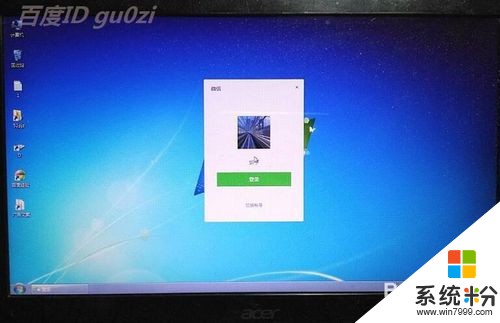
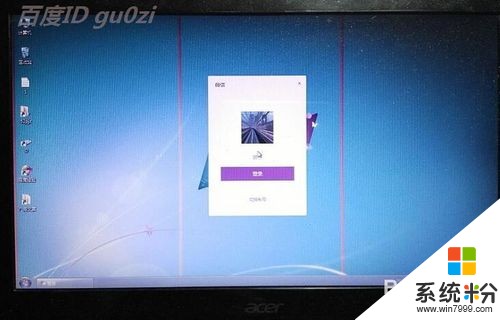 2
2拆開鍵盤,通過按壓鍵盤下麵的屏線接頭,又可恢複正常顯示,鍵盤的拆解請參考:
24宏基/Acer E1-471G如何拆機怎麼清潔升級教程
 3
3本以為更換屏線不需要動到主機內的配件,結果發現不行,因為無線網卡的天線連接到了顯示器中,
 4
4因此不得不把主板拆下,不然深藏其中的天線無法取下,主板詳細的拆解過程請參考:
31宏基Acer Aspire E1-471G筆記本主板如何拆解
 5
5在拆下主板後,就可以著手顯示器的拆除了,主要的操作位於主機左上角和右上角的幾個固定螺絲,

 6
6在拆下顯示器後,下一步就是開屏了,注意左下角和右下角分別暗藏玄機,
 7
7這裏做一說明,把筆記本合上後,看到第一麵為A麵,從上往下,分別為ABCD四麵/四殼.找一根大頭針,一一挑開,並拆下內藏的螺絲,
 8
8整個顯示器基本上看起來是個密閉的係統的,但其實關鍵的部分在兩個屏軸,將一字螺絲刀插入屏軸,向上輕輕一挑,就可以打開卡扣了,兩邊的操作是一樣的,
 9
9再從拆開的屏軸附近入手,用一字螺絲刀沿著屏邊沿上下輕輕挑起,
 10
10這樣整個B殼就下來了,從這裏可以看到顯示器內屏是由四角的螺比固定的,屏線就藏在後麵,拆下四個角附近的螺絲,

 11
11將拆下的內屏翻過來,可以看到緊密結合的屏線,注意圖中的三個位置,分別拆開後,往下拔出,屏線就取下來了,
 12
12將雙麵膠剪下小段粘在上圖下方的兩個位置,將新的屏線按插槽的方向裝到內屏上,並拆開粘貼和另兩處的雙麵膠進行固定,

 13
13在屏線裝好後,翻過來這裏記得把舊屏線上的麥克風保護套裝過來,然後插好攝像頭的排線,

 14
14對屏線與主機連接的線路進行固定,這裏建議朋友操作前拍下原來的走線方式,
 15
15按本文相反的方向,把各配件裝回去,但不要急著鎖定螺絲,我們先來開機試試看.確定機器正常後,再關機,把螺絲鎖好.本本經過換屏線的操作,閃屏/花屏/白屏/甚至無顯的情況完全消失了,有遇到這種情況的朋友不妨試試看.

以上就是宏基Acer,E1-471G亂屏閃屏花屏白屏無顯怎麼解決,宏基Acer,E1-471G亂屏閃屏花屏白屏無顯怎麼處理教程,希望本文中能幫您解決問題。